친구 및 가족과의 소중한 순간을 보존하기 위해 iPhone에서 소리와 함께 FaceTime을 녹음하고 싶을 수 있습니다. 비즈니스 목적으로 FaceTime에서 인터뷰를 녹음하는 데 필요할 수도 있습니다. FaceTime은 iOS 및 Mac 사용자에게 음성 및 영상 통화를 할 수 있는 훌륭한 서비스를 제공하고 있습니다. iOS 버전의 최신 업데이트로 많은 기능이 변경되었습니다. iPhone에서 소리와 함께 FaceTime을 화면 녹화하는 방법에 대해 논의합니다.
iPhone에서 FaceTime 통화를 녹음할 수 있습니까?
네, 내장 스크린 레코더로 iPhone에서 FaceTime 통화를 녹음할 수 있습니다. iOS 12 이상 버전이 있는 기기에서 작동하는 iPhone의 FaceTime에서 Live Photo를 찍을 수도 있습니다.
참고: iOS 버전 13.3까지 소리와 함께 FaceTime 통화를 녹음할 수 있습니다. 추가 버전은 최근 FaceTime 통화를 위해 오디오를 녹음하기 위해 제한 사항을 적용했습니다. 따라서 프로세스를 진행하기 전에 iPhone이 iOS 버전인지 확인하십시오. 13.3 이상의 iOS 버전의 경우 대체 방법을 사용할 수 있습니다.
iPhone에서 오디오로 FaceTime을 화면 녹화할 수 있습니까?
예, iPhone에서 소리와 함께 FaceTime을 녹음할 수 있습니다. 화면 녹화를 위해 타사 앱이 필요한 대부분의 Android 기기와 달리 iPhone에는 이러한 앱이 필요하지 않습니다. iPhone의 스크린 레코더는 FaceTime 통화 중인 화면을 캡처하기에 충분합니다.
2단계: 아래로 스크롤하여 제어 센터를 찾습니다. 탭하세요.
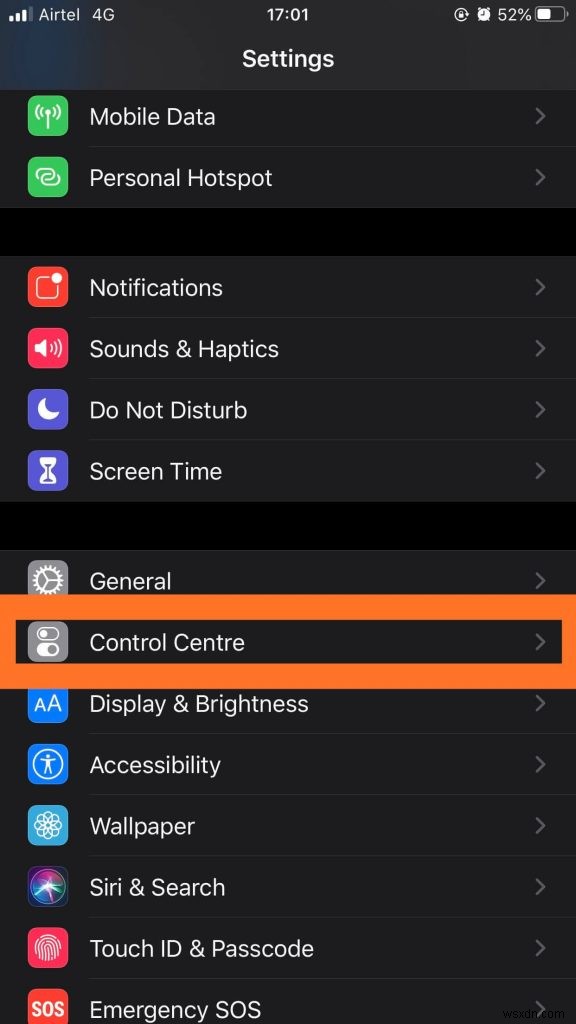
3단계: 앱 내 액세스에 대한 토글 스위치를 켜야 합니다. 컨트롤 사용자화를 탭합니다. .
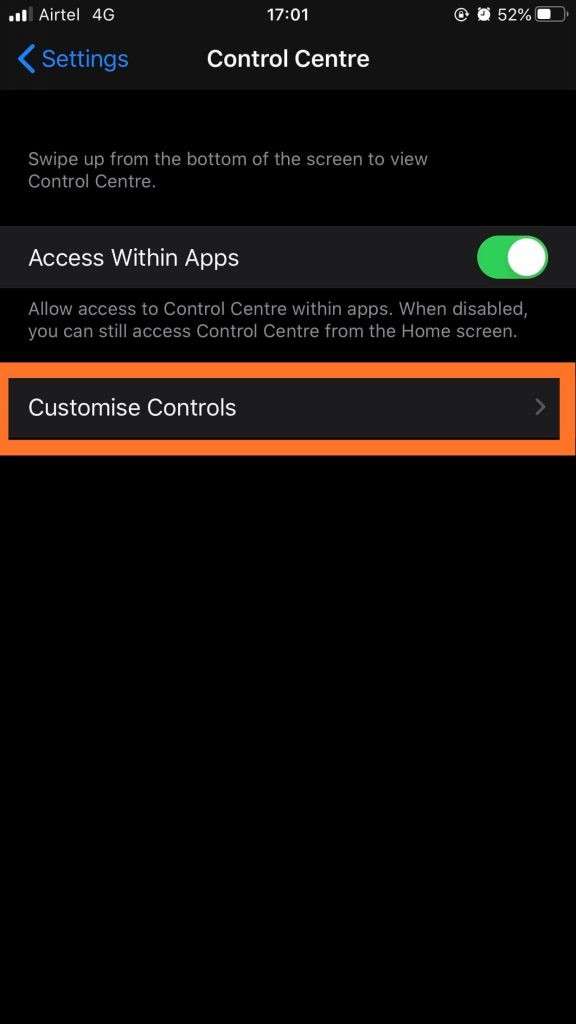
4단계: 그러면 제어 센터에 표시되도록 허용된 앱 목록이 표시됩니다. 녹화 앱을 추가하려면 화면 녹화 앞에 있는 더하기 기호를 클릭하세요. 이제 목록에 포함되어 제어 센터에 Screen Recorder 아이콘이 표시됩니다.
5단계: FaceTime 앱을 실행하고 연락처를 선택한 다음 FaceTime 전화를 겁니다.
7단계: 전화벨이 울리기 시작하면 제어 센터를 열어야 합니다. 스크린 레코더를 탭하면 녹음이 시작되며 소리 없이 화면만 녹음됩니다.
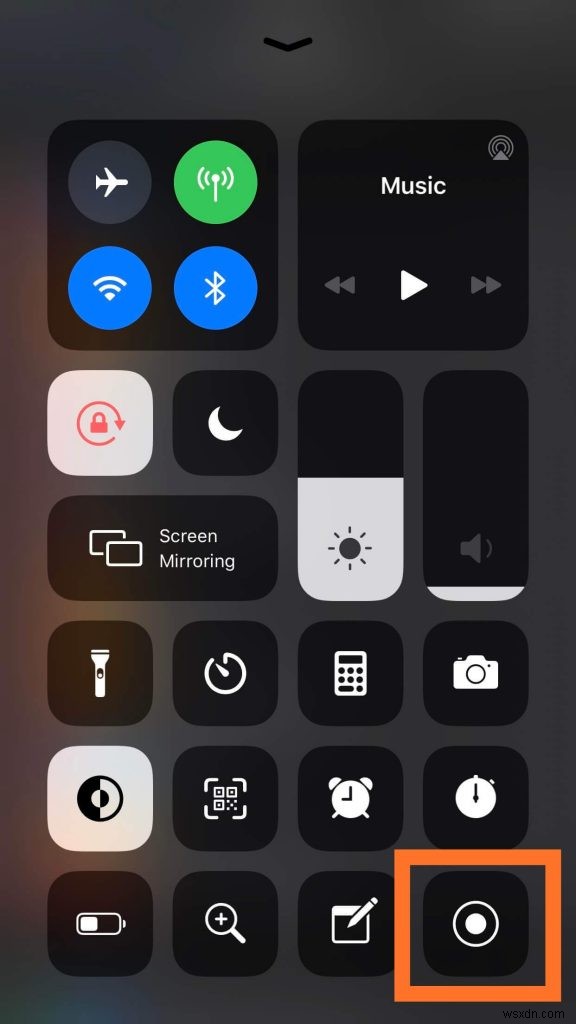
이제 오디오와 함께 FaceTime을 녹음하려면 한 가지 추가 단계를 따라야 합니다.
스크린 레코더를 길게 누르면 녹화하는 동안 모든 옵션이 표시됩니다. 회색으로 표시되는 마이크 기호와 마이크 꺼짐이 표시됩니다. .
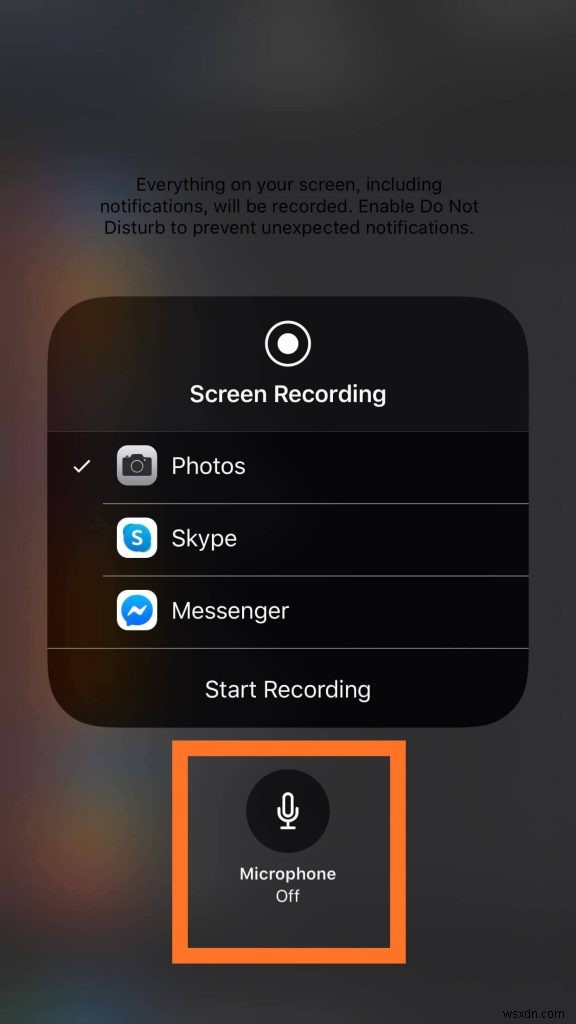
8단계: 마이크 기호를 탭하면 기호에 색상이 지정되고 아래에 표시된 명령이 마이크 켜짐으로 변경됩니다.
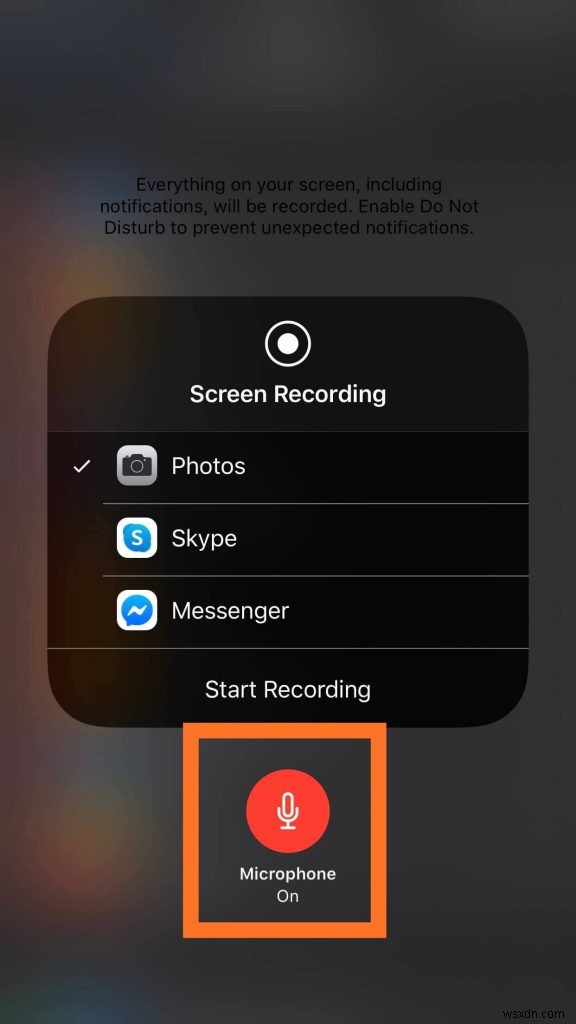
9단계: 녹음 시작 버튼을 찾아 탭하면 녹음이 시작됩니다. 이렇게 하면 즉시 카운트다운이 시작되고 FaceTime 통화를 계속할 수 있습니다.
iPhone 화면의 모든 것이 오디오와 함께 녹음된다는 것을 기억하십시오. 따라서 iPhone에서 소리와 함께 FaceTime 녹음이 중단되지 않도록 알림이나 소리를 켠 상태로 닫으세요.
10단계: 통화가 끝나면 화면 상단에 나타나는 빨간색 막대를 탭하여 녹음을 닫습니다. 확인 대화 상자가 표시되면 옵션에서 중지 버튼을 누릅니다.
마이크 설정을 변경하는 동안 음성 통화로 FaceTime의 기본 저장 위치를 변경하는 옵션이 제공됩니다. Skype 또는 Messenger로 변경할 수 있습니다. 이렇게 하면 선택한 중 하나를 통해 동영상이 방송됩니다.
iPhone에서 미디어 파일을 재생하려면 저장된 화면 녹화 위치로 이동하십시오. 타사 앱의 도움 없이 쉽게 iPhone에서 소리와 함께 FaceTime을 화면 녹화하는 방법입니다.
또는 다른 전화나 카메라를 사용하여 iPhone에서 진행 중인 FaceTime 통화를 녹음할 수 있습니다. 이 방법은 매번 작동하며 iOS 버전에 대한 제한이 없습니다. 상대방에게도 알리면서 FaceTime 통화를 녹음하는 것이 좋습니다.
마무리:
이것은 iPhone에서 소리와 함께 FaceTime을 녹음하는 방법입니다. 따라서 오디오와 함께 FaceTime 통화를 녹음하고 친구와 공유하거나 사진 앨범에 저장하세요.
여러분의 의견을 환영합니다
아래 댓글 섹션에서 iPhone에서 소리와 함께 FaceTime을 화면 녹화하는 방법에 대한 귀하의 견해를 알려주십시오. 또한 iPhone에서 오디오와 함께 FaceTime을 녹음하고 FaceTime 통화에서 문제에 직면하는 경우 보기와 질문을 남겨주세요. 우리는 해결책을 가지고 당신에게 다시 연락하고 싶습니다. 우리는 기술과 관련된 일반적인 문제에 대한 해결책과 함께 팁과 요령에 대해 정기적으로 게시합니다. 기술 세계에 대한 정기적인 업데이트를 받으려면 뉴스레터를 구독하십시오. Facebook과 Twitter에서 팔로우하고 기사를 공유하세요.
관련 주제:
iPhone, iPad 및 Mac에서 FaceTime을 비활성화합니다.
iPhone에서 통화 중에 할 수 있는 작업
Mac과 iPhone을 함께 효율적으로 사용하세요.
iPhone에서 그룹 FaceTime 통화하는 방법.
